По сравнению с более ранними версиями Windows Проводник в 10 принципиально не изменился и многие настройки, которые мы ранее уже рассматривали остаются актуальными. В Проводнике слева есть поле содержащие ссылки на разные элементы называемое областью навигации и служащее для быстрого перехода к ним. Ширину можно настраивать, просто наведя курсор мыши на его правую границу и удерживая нажатой левую кнопку мыши перемещать ее в нужную сторону.
Так же можно целиком скрыть область навигации, для этого щелкаем в меню Проводника по вкладке «Вид», в открывшемся меню нажимаем на иконку «Область навигации» и в контекстном меню снимаем галочку напротив пункта «Область навигации». Теперь эта область отображаться не будет. Вернуть ее на место можно снова установив эту галочку.
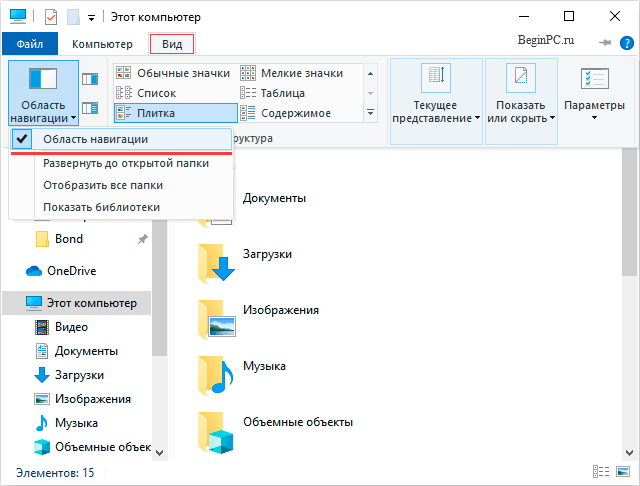
По умолчанию в области навигации Windows 10 отображается множество элементов, что несколько затрудняет ее использование. Одним из таких элементов является значок OneDrive. Учитывая, что многие пользователи компьютера не пользуются данной программой, возникает вполне понятное желание скрыть значок OneDrive из области навигации Проводника Windows 10. К сожалению, графический интерфейс настроек операционной системы не предоставляет такой возможности.
Тем не менее, удалить из области навигации Проводника значок OneDrive можно с помощью правки реестра. Запускаем редактор реестра удобным способом, например, набрав слово реестр в окне поиска на панели задач.
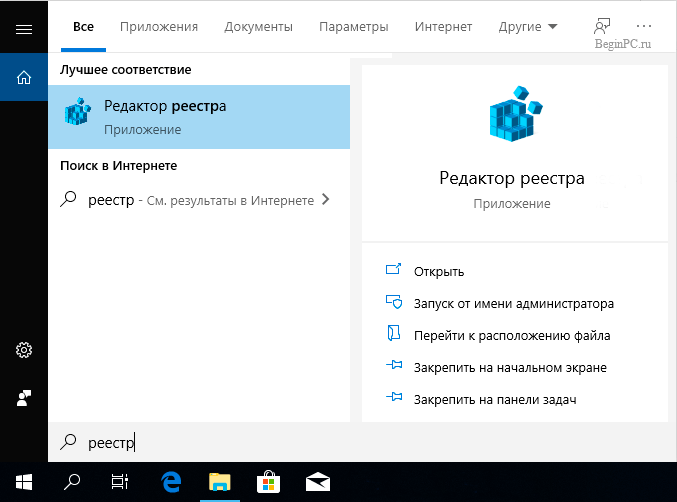
Теперь нужно в левой части окна редактора открыть раздел HKEY_CLASSES_ROOT\CLSID\{018D5C66-4533-4307-9B53-224DE2ED1FE6}. Хотя будет быстрее, если вставить эту строчку в соответствующее поле редактора реестра расположенное под меню и нажать Enter. Соответствующий раздел подсветится в левой части окна, а в правой нас интересует параметр System.IsPinnedToNameSpaceTree которому нужно изменить значение на 0. Это можно сделать, выполнив двойной щелчок мышью по нему, ввести ноль и нажать кнопку OK. После этого иконка OneDrive пропадет из области навигации Проводника Windows 10.
![]()
Тем не менее, в некоторых ситуациях владельцы 64 разрядных версий Windows 10 все равно будут его видеть. Чтобы избавиться от значка OneDrive окончательно нужно выполнить аналогичные действия для раздела реестра HKEY_CLASSES_ROOT\Wow6432Node\CLSID\{018D5C66-4533-4307-9B53-224DE2ED1FE6}.
Вернуть иконку обратно можно снова присвоив параметру System.IsPinnedToNameSpaceTree в соответствующих разделах значение 1. Как видите ничего сложного. Кто не хочет делать изменения вручную, может воспользоваться готовыми файлами реестра. Достаточно скачать нужный файл на компьютер, запустить двойным щелчком мыши и подтвердить желание внести изменения в появившихся предупреждениях.
Аналогичными методами можно настроить отображение и некоторых других элементов в панели навигации Проводника, значок Сеть. Как всегда, остается неясным, что мешает Майкрософт сделать графический интерфейс для этих настроек.
Поделиться понравившейся статьей: